Grafik Vektor menawarkan berbagai keuntungan, terutama dalam produksi film dan video. Di Premiere Pro CC 2019, kamu kini dapat menggunakan dan bekerja dengan teks dan grafik sebagai vektor, yang secara signifikan meningkatkan produk akhirnya. Dengan diperkenalkannya gerakan vektor, kamu akan merasakan dimensi baru dalam kualitas visual yang membantumu mencapai hasil yang lebih jelas dan profesional. Di sini, kamu akan mempelajari langkah demi langkah cara menggunakan fitur baru ini.
Temuan Terpenting
- Grafik vektor menghindari pikselasi dan menawarkan ketajaman gambar yang lebih baik.
- Gerakan vektor baru memungkinkan penyesuaian yang tepat pada posisi, skala, dan rotasi.
- Kamu memiliki kemampuan untuk menetapkan titik jangkar untuk membuat grafikmu lebih dinamis.
Panduan Langkah-demi-Langkah
Langkah 1: Menyisipkan Grafik Vektor
Pertama, kamu perlu mengimpor grafik vektor ke dalam proyekmu. Kamu bisa melakukan ini dengan menarik dan melepas file ke jendela proyekmu. Pastikan format yang kamu pilih didukung oleh Premiere Pro. Setelah file diimpor, tarik ke timeline.
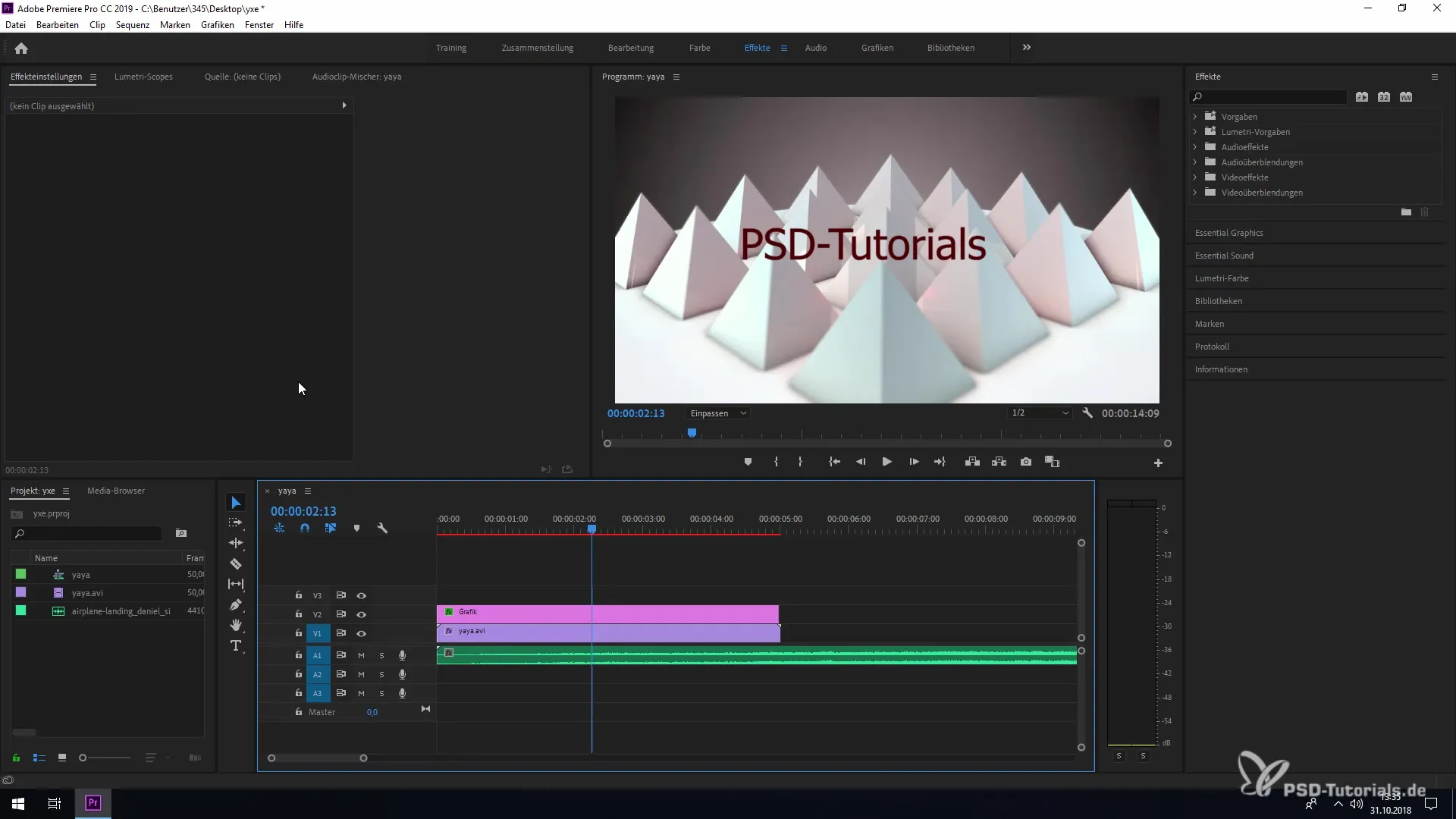
Langkah 2: Menerapkan Efek Gerakan Vektor
Untuk memanfaatkan keuntungan dari gerakan vektor, pilih grafik yang disisipkan di timeline. Kemudian pergi ke jendela efek, dan cari bagian "Gerakan Vektor". Kamu akan melihat serangkaian kontrol baru yang tersedia untuk menyesuaikan grafikmu.
Langkah 3: Menetapkan Posisi
Sekarang kamu dapat menyesuaikan posisi grafikmu. Klik menu dropdown gerakan vektor dan atur nilai posisi yang diinginkan. Dengan cara ini, kamu dapat memindahkan grafik secara horizontal dan vertikal tanpa mengurangi kualitas gambar.
Langkah 4: Menyesuaikan Skala
Salah satu keuntungan besar dari gerakan vektor adalah kemungkinan untuk melakukan skala. Kamu bisa mengubah ukuran grafikmu tanpa kehilangan ketajaman. Gunakan kontrol untuk melakukan skala seragam atau penyesuaian terpisah pada lebar dan tinggi.
Langkah 5: Menambahkan Rotasi
Jika kamu ingin grafika mu berputar, kamu juga bisa menggunakan fungsi rotasi dari gerakan vektor. Ini memungkinkanmu untuk menyisipkan animasi yang kompleks langsung ke dalam proyekmu, tanpa mengorbankan kualitas grafikmu.
Langkah 6: Menetapkan Titik Jangkar
Salah satu fitur paling canggih dari gerakan vektor adalah kemampuan untuk menetapkan titik jangkar. Titik-titik ini independen dari koordinat posisi dan memungkinkan penyesuaian detail. Dengan cara ini, kamu memiliki kebebasan untuk mempersonalisasi gerakan grafikmu dan menciptakan proyek yang lebih kreatif.
Langkah 7: Memeriksa Animasi
Setelah kamu membuat semua penyesuaian, kamu harus memutar proyekmu untuk memeriksa apakah semuanya berfungsi seperti yang diharapkan. Pastikan grafik tetap ditampilkan dengan jelas dan tepat.
Kesimpulan - Panduan untuk Mengedit dan Mengonversi Grafik Vektor di Premiere Pro CC 2019
Kamu kini telah mempelajari dasar-dasar pengeditan dan konversi grafik vektor di Premiere Pro CC 2019. Kemampuan baru ini memungkinkanmu untuk membuat video yang mengesankan dan berkualitas tinggi. Manfaatkan gerakan vektor untuk memaksimalkan potensi grafikmu dan membawa proyekmu ke level selanjutnya.
Pertanyaan yang Sering Diajukan
Bagaimana cara menyisipkan grafik vektor ke dalam proyek saya?Seret & Lepas grafik vektor ke dalam jendela proyek dan tarik ke timeline.
Apa itu gerakan vektor?Gerakan vektor adalah fitur baru di Premiere Pro yang memungkinkan kamu untuk menganimasi grafik vektor tanpa kehilangan kualitas.
Bagaimana cara mengubah posisi grafik?Pilih grafik, pergi ke kontrol gerakan vektor, dan sesuaikan posisi di menu dropdown.
Apa yang bisa saya lakukan dengan skala?Skala memungkinkan kamu mengubah ukuran grafik tanpa kehilangan ketajaman.
Bagaimana cara menetapkan titik jangkar di Premiere Pro?Titik jangkar dapat ditetapkan di kontrol gerakan vektor dan memberikanmu banyak pilihan penyesuaian.


